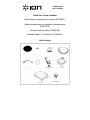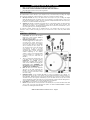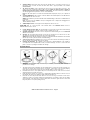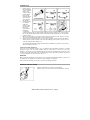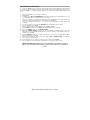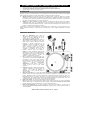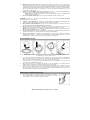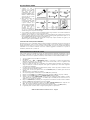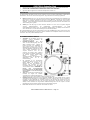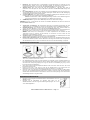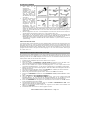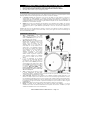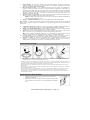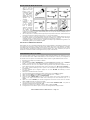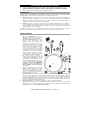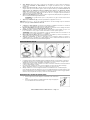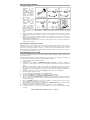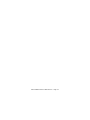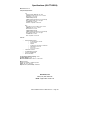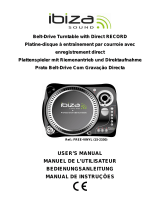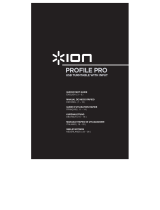iON ION TTUSB10 Benutzerhandbuch
- Kategorie
- Drehscheibe
- Typ
- Benutzerhandbuch
Dieses Handbuch eignet sich auch für
Seite wird geladen ...
Seite wird geladen ...
Seite wird geladen ...
Seite wird geladen ...
Seite wird geladen ...
Seite wird geladen ...
Seite wird geladen ...
Seite wird geladen ...
Seite wird geladen ...

ION TTUSB10 Owner's Manual V4.0 - Page 10
(DEUTSCH) Schneller Start
1. Versichern Sie sich, daß alle im Anfang dieser Anleitung aufgeführten Teile in der Schachtel enthalten sind.
2. LESEN SIE DIE SICHERHEITSBROSCHÜRE BEVOR SIE DAS GERÄT BENUTZEN
3. Um das Produkt zu registrieren, besuchen Sie bitte http://www.ion-audio.com.
EINFÜHRUNG
Der USB Turntable wird direkt mit dem Computer verbunden, um Ihre wertvollen Vinylaufnahmen in digitale Musik
umzuwandeln. Um Ihnen bei der Konvertierung zu helfen, liegen dem Gerät zwei Softwareprogramme bei:
EZ Vinyl Converter (nur PC) ist der schnellste und einfachste Weg zur Digitalisierung Ihrer Schallplatten. EZ
Vinyl Converter speichert Ihre Aufnahmen direkt in Ihrer iTunes Bibliothek. Anwender, die zum ersten Mal
Musik auf dem Computer aufnehmen, werden dieses Programm als völlig ausreichend für ihre Zwecke
empfinden. In einer übersichtlichen Schritt-für-Schritt Kurzanleitung erfahren Sie alles über die Installation und
die Verwendung des Programms.
Audacity (PC und Mac) legen wir dem erfahrenen Anwender ans Herz. Dieses Programm ermöglicht
erweiterte Audiobearbeitungen, wie Normalisierung, Rauschunterdrückung, 78 RPM
Geschwindigkeitskonvertierung, sowie eine automatische Titelunterteilung. Der Audacity Software Guide ist
auf der CD enthalten – lesen Sie diese Anleitung wenn Sie mit Audacity arbeiten.
Zur Softwareinstallation legen Sie einfach die mitgelieferte CD in das CD-ROM Laufwerk Ihres Computers und folgen
den Anweisungen im Bildschirm des Computers. Nach der Aufnahme Ihrer Schallplatten können Sie Ihre Titel auf
CD brennen oder sie auf portable Musik-Player laden.
ALLGEMEINE BEDIENELEMENTE
1. Stromkabel: Das Stromkabel wird in eine
Steckdose gesteckt, NACHDEM alle
Tonanschlüsse erfolgt sind.
2. RCA-Audioausgabekabel: Diese Kabel
sollten mit den Audioeingängen Ihrer Hifi-
Anlage verbunden werden. (Hinweis: Sie
können auch dann noch Schallplatten auf
Ihren Computer kopieren, auch wenn die
Audioausgänge Ihres Plattenspielers nicht mit
der mit der Hifi-Anlage verbunden sind. Es ist
ebenso möglich, Schallplatten über den
Computer anzuhören, wenn Sie den
Soundein- und –ausgang Ihres Computers
korrekt definiert und Software Playthrough in
der Audacity Software aktiviert haben.
Weitere Informationen zur
Computerkonfiguration zur Wiedergabe von
Audiosignalen finden Sie in der
Softwareanleitung).
3. Ein Umschalter an der Anschlussseite
ermöglicht den Wechsel von Phono zu Line
Betrieb. Wählen Sie RCA-Phono zum
Anschluss an einen Phono-Eingang oder
RCA-Line zum Anschluss an einen
Line/CD/AUX Eingang (eines Mischpultes,
eines Verstärkers oder PCs. WARNUNG: Sie
könnten ihren Receiver/Verstärker
beschädigen, wenn Sie den ION TTUSB10
im Line Betrieb an einen Phono Eingang
anschließen!
4. Gain: Dieser Regler kann zur Anpassung der
Lautstärke des Signals vom Turntable
verwendet werden. Falls das Audiosignal vom
Turntable zu leise oder zu laut ist, ändern Sie mit diesem Regler den Pegel
5. USB Audio Ausgang: Verwenden Sie das beiliegende USB-Kabel, um Ihren Turntable an den Computer
anzuschließen. Zur Übertragung der Vinylschallplatten auf Ihren Computer finden Sie zwei verschiedene
Programme auf der beiliegenden CD. EZ Vinyl Converter ist die einfachste und schnellste Art, um Ihre
Schallplatten umzuwandeln und eignet sich hervorragend für Einsteiger. Alternativ können Sie auch die
Audacity Software installieren, die fortgeschrittene Audiobearbeitungen Ihrer Titel am Computer, wie Audio
Normalisierung, Rauschentfernung und automatische Trackaufteilung ermöglicht
6. Power Taste: Mit dieser Taste schalten Sie den Turntable ein und aus.

ION TTUSB10 Owner's Manual V4.0 - Page 11
7. Plattenteller: Dieser Drehteller muss vor Inbetriebnahme mit dem Plattenspieler fest verbunden sein. Der
Motorantriebsriemen befindet sich auf dem Antriebsring unterhalb des Drehtellers. Für Einzelheiten zur
Installation des Antriebsriemens lesen Sie bitte die AUFBAUANLEITUNG (auf der folgenden Seite).
8. Start/Stop Button: Diese Taste startet und stoppt den Turntablemotor. Falls diese Taste nicht zu
funktionieren scheint, überprüfen Sie, dass der Motorriemen anhand der AUFBAUANLEITUNG richtig moniert
wurde.
9. Line in Audio-Eingang: Über diesen Line In Eingang (3,5 mm Stereo Miniklinke) können externe Geräte (z.B.
ein Kassettendeck) angeschlossen werden, und deren Audiosignale ebenfalls über den USB Audioausgang
des ION TTUSB10 an den Computer geführt werden.
10. 33 und 45 RPM-Tasten: Diese Tasten steuern die Umdrehungsgeschwindigkeit des Plattentellers. Eine rote
Leuchtdiode gibt an, welche Umdrehungsgeschwindigkeit gewählt wurde.
Hinweis: Beim Einschalten ist diese Umdrehungs-Einstellung automatisch auf 33 RPM zurückgesetzt,
auch wenn der Plattenspieler bei einer Einstellung von 45 RPM ausgeschaltet wurde.
11. 45 RPM Adapterhalter: Legen Sie den 45 RPM Adapter hier ab, wenn Sie ihn nicht benötigen.
TONARM: Die Teile 12 – 16 sind alle Teile des Tonarms. Für zusätzliche Einzelheiten über diese lesen Sie bitte im
Abschnitt TONARM-AUFBAU nach.
12. Gegengewicht und Skalenring: Das Gegengewicht dient dazu, die Headshell (Systemträger) mit dem
Tonabnehmersystem so auszubalancieren, dass der korrekte Nadeldruck auf die Schallplatte ausgeübt wird.
13. Anti-Skate-Einstellung: Dieser Drehknopf dient zum Ausgleich der nach innen gerichteten Kräfte des
Tonarms. Für weitere Einzelheiten, lesen Sie bitte im Abschnitt TONARM-AUFBAU nach.
14. Arm-Clip: Dieser speziell entworfene Arm-Clip sichert den Tonarm während Pausen und bei Nichtgebrauch.
Der Arm-Clip wurde so entworfen, dass er in der aufrechten Stellung verbleibt solang er geöffnet ist.
HINWEIS: Beim Transport des Plattenspielers ist es immer empfehlenswert, das Headshell mit dem
Tonabnehmer System zu entfernen und den Arm-Clip zu verschliessen, um den Tonarm oder den
Plattenspieler vor Beschädigung zu schützen.
15. Tonarm-Verschluss: Diese Aluminiummutter dient zur festen Verbindung von Headshell-Systems mit dem
Tonarm. Für weitere Einzelheiten, sehen Sie bitte unter Tonarm Aufbau nach.
16. Headshell und Tonabnehmersystem: Das Tonabnehmersystem ist auf eine Standard-Headshell vormontiert.
Sowohl das Tonabnehmersystem als auch die Nadel kann selbst ausgetauscht werden und ist kompatibel zu
allen Standard DJ Systemen. Vor dem ersten Gebrauch entfernen Sie die Plastik Schutzkappe vom System.
AUFBAU DES PLATTENTELLERS
WARNUNG: Unvorschriftsmäßiger Aufbau des Plattentellers kann zu schlechter Leistung des Plattenspielers, Instabilität des
Tellers oder zu permanentem Schaden des Motors führen.
1. Der Gummiantriebsriemen wurde unter dem Plattenteller des Turntables bereits vorinstalliert. Nehmen Sie
jedoch den Plattenteller ab und überprüfen Sie, dass der Riemen richtig aufgelegt und nicht verdreht ist. Sollte
der Riemen beim Transport abgesprungen sein, legen Sie ihn bitte, wie in Abbildung #1 gezeigt, um den
inneren unteren Ring des Plattentellers.
2. Setzen Sie den Teller auf die Zentralspindel und drücken Sie ihn fest herunter. Stellen Sie sicher, daß er rund
läuft und nicht zuviel Spiel hat.
3. Drehen Sie den Teller so, daß eines der Löcher mit der Start/Stop-Taste an der vorderen Ecke des
Plattenspielers in einer Linie steht. Die Messingmotorspindel sollte durch das Loch sichtbar sein.
4. Greifen Sie in das Loch und ziehen Sie den Gummiantriebsriemen vom inneren Ring über die Motorspindel.
Passen Sie auf, den Gummiantriebsriemen dabei nicht zu verdrehen. Stellen Sie sicher, daß der Plattenteller
rund läuft. Wenn der Antriebsriemen korrekt installiert ist, besteht eine leichte Spannung, welche den Drehteller
zum Halt bringt nachdem er frei gedreht wurde.
MONTAGE DER ABDECKHAUBE
1. Befestigen Sie die beiliegenden Abdeckhaubenhalter an die Abdeckhaube, wie in der
Abbildung gezeigt.
2. Befestigen Sie die Abdeckhaube am Turntable. Dazu führen Sie die
Abdeckhaubenhalter in die dafür vorgesehenen Montageaussparungen, wie es in der
oberen Grafik abgebildet ist.

ION TTUSB10 Owner's Manual V4.0 - Page 12
AUFBAU DES TONARMS
1. Zuerst drehen Sie das
Gegengewicht im
entgegengesetzten
Uhrzeigersinn, bis es sich
vollständig in der vordersten
Position befindet (HINWEIS:
dies ist zugleich der
größtmögliche Druck, der auf
das Einsteckmodul ausgeübt
werden darf.)
2. Sie sollten nun Gewicht und
Widerstand fühlen können,
wenn das Kopfgehäuse
angehoben und abgesenkt
wird. Fangen Sie nun an, das
Gegengewicht gegen den
Uhrzeigersinn (weg vom
Schwenkpunkt) so lange zu
drehen, bis das Gefühl von
Gewicht und Widerstand nicht mehr wahrzunehmen sind. Falls dies genau ausgeführt wird, schwenkt der
Tonarm ohne großen Widerstand auf und ab, was bedeutet, daß der Druck auf der Abtastnadel genau 0
Gramm beträgt.
3. Mit dem Gegengewicht in der neuen, vom Schwenkpunkt des Tonarms weiter entfernten Position, drehen Sie
den Skalenring des Gegengewichts solange, bis “0” in der vertikalen Position steht.
4. Zuletzt drehen Sie das Gegengewicht (und den Skalenring) im entgegengesetzten Uhrzeigersinn (zum
Schwenkpunkt hin) bis das gewünschte Gewicht erreicht ist. Falls die Skala sich mehr als 360 Grad über den
Nullpunkt hinaus dreht, sollte der angezeigte neue Wert des Skalenrings zu 3.5 dazuaddiert werden.
*Das mitgelieferte Kopfgehäuse und Einsteckmodul erfordern mindestens 3, jedoch höchstens 5 Gramm für
optimale Leistung.
EINSTELLUNG DES ANTI-SKATE
In den meisten Fällen sollte das Anti-Skate auf seinen minimalsten Wert eingestellt werden. Anti-Skate gleicht nach
innen gerichtete Kräfte aus, welche bei manchen Einsteckmodulen auftreten, wenn sich die Abtastnadel auf die
Plattenmitte zubewegt. Falls beim Plattenspieler während Back-Cueing und Scratching beim Zubewegen auf die
Zentralspindel außergewöhnlich starkes “Skipping” auftritt, versuchen Sie das Anti-Skate in den auf der Anzeige
gezeigten Schritten zu erhöhen. Fangen Sie mit einer Steigerung von 1 an, testen Sie das Verhalten, dann steigern
Sie es weiter, und so fort.
KONVERTIERUNG IHRER 78RPM SCHALLPLATTEN
Zur Konvertierung Ihrer 78RPM Schallplatten sollten Sie die Audacity Software installieren und verwenden. Dieses
Programm befindet sich auf der mitgelieferten CD. Installieren Sie bitte Audacity und folgen Sie den nun folgenden
Anweisungen, damit Sie Ihre 78 RPM Schallplatten konvertieren können. Eine Fehlerhilfe zu Audacity finden Sie im
Audacity Software Guide, den Sie ebenfalls auf der CD finden.
1. Verbinden Sie Ihrer Schallplattenspieler mit einem USB-Port Ihres Computers.
2. Starten Sie Audacity.
3. Gehen Sie in Audacity auf BEARBEITEN -> EINSTELLUNGEN und definieren Sie den ‘USB Audio Codec’
(das ist Ihr USB-Plattenspieler) als Aufnahmegerät. Wählen Sie als Spuranzahl 2 - Stereo aus.
4. Geben Sie die Soundkarte Ihres Computers als Wiedergabegerät an. Je nach Computer haben Sie hier
verschiedene Auswahlmöglichkeiten – es sollte aber nie der Eintrag ‘Microsoft Sound Mapper’ gewählt werden.
5. Markieren Sie zuletzt die ‘Software Playthrough’ Option, damit Sie die Musik Ihres Audiogerätes während der
Aufnahme hören können.
6. Nun sind Sie bereit für die Aufnahme. Drücken Sie die RECORD Taste in Audacity zum Start der Aufnahme.
7. Spielen Sie Ihre 78RPM Schallplatte bei 33 oder 45RPM ab.
8. Wenn Sie die gewünschten Titel aufgenommen haben, drücken Sie die STOP Taste in Audacity.
9. Klicken Sie auf BEARBEITEN und wählen Sie unter AUSWÄHLEN -> ALLES (TASTATURBEFEHL: “STRG-
A”) aus.
10. Wählen im EFFEKT Menü GESCHWINDIGKEIT ÄNDERN aus.
11. Nach dem Öffnen des GESCHWINDIGKEIT ÄNDERN Fensters, sehen Sie die Standard Vinyl RPM
Auswahlmöglichkeiten. Im “Von” Feld sollte die Abspielgeschwindigkeit, mit der Schallplatte auf Ihrem
Plattenspieler wiedergegeben wurde stehen (33 oder 45 RPM). Das “Zu” Feld sollte 78 RPM anzeigen.
12. Klicken Sie PROBEHÖREN Sie sichergehen, dass die Aufnahme korrekt konvertiert wird. Mit OK schließen
Sie den Umwandlungsvorgang auf 78 RPM ab.
13. Nach Beendigung speichern Sie Ihrer Datei, indem Sie auf DATEI -> EXPORTIEREN ALS WAV. Damit
speichern Sie Ihre Aufnahme als .WAV Audiodatei ab.
14. Wählen Sie ein Speicherziel auf Ihrem Computer aus, vergeben Sie einen Namen für Ihre Aufnahme und
klicken Sie auf SPEICHERN.
15. Die Aufnahme finden Sie nun an der von Ihnen angegebenen Position.
Seite wird geladen ...
Seite wird geladen ...
Seite wird geladen ...
Seite wird geladen ...
Seite wird geladen ...
Seite wird geladen ...
Seite wird geladen ...
Seite wird geladen ...
-
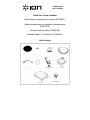 1
1
-
 2
2
-
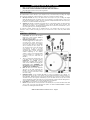 3
3
-
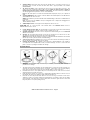 4
4
-
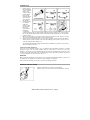 5
5
-
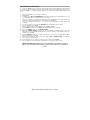 6
6
-
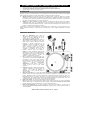 7
7
-
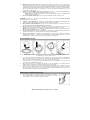 8
8
-
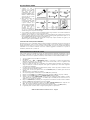 9
9
-
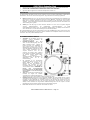 10
10
-
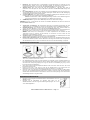 11
11
-
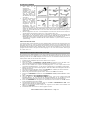 12
12
-
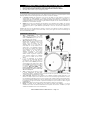 13
13
-
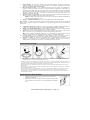 14
14
-
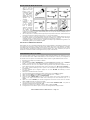 15
15
-
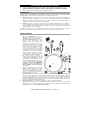 16
16
-
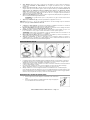 17
17
-
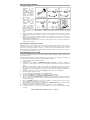 18
18
-
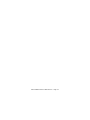 19
19
-
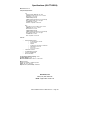 20
20
iON ION TTUSB10 Benutzerhandbuch
- Kategorie
- Drehscheibe
- Typ
- Benutzerhandbuch
- Dieses Handbuch eignet sich auch für
in anderen Sprachen
- English: iON ION TTUSB10 User manual
- français: iON ION TTUSB10 Manuel utilisateur
- español: iON ION TTUSB10 Manual de usuario
- italiano: iON ION TTUSB10 Manuale utente
Verwandte Artikel
-
iON TTUSB05 Benutzerhandbuch
-
iON TTUSB Benutzerhandbuch
-
iON ION TTUSB Benutzerhandbuch
-
iON TTUSB05XL Benutzerhandbuch
-
iON TTUSB05XL Benutzerhandbuch
-
iON USB Turntable Quick Start Owner's Manual
-
iON PROFILE PRO Benutzerhandbuch
-
iON ITTUSB Benutzerhandbuch
-
iON PROFILE PRO Benutzerhandbuch
-
iON ITTUSB05 Bedienungsanleitung
Andere Dokumente
-
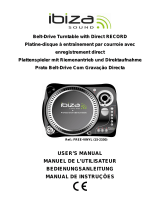 Ibiza FREE-VINYL Benutzerhandbuch
Ibiza FREE-VINYL Benutzerhandbuch
-
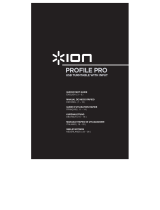 ION Audio ION PROFILE PRO Bedienungsanleitung
ION Audio ION PROFILE PRO Bedienungsanleitung
-
DJ-Tech Vinyl USB 50 Benutzerhandbuch
-
Numark Numark TTUSB Benutzerhandbuch
-
Numark TT1625 Schnellstartanleitung
-
Akai BT500 Benutzerhandbuch
-
Numark TTXUSB turntable Bedienungsanleitung
-
DJ-Tech vinyl usb 5S Benutzerhandbuch
-
Ibiza 15-2331 Benutzerhandbuch
-
Roadstar TTL-830UEPC Bedienungsanleitung